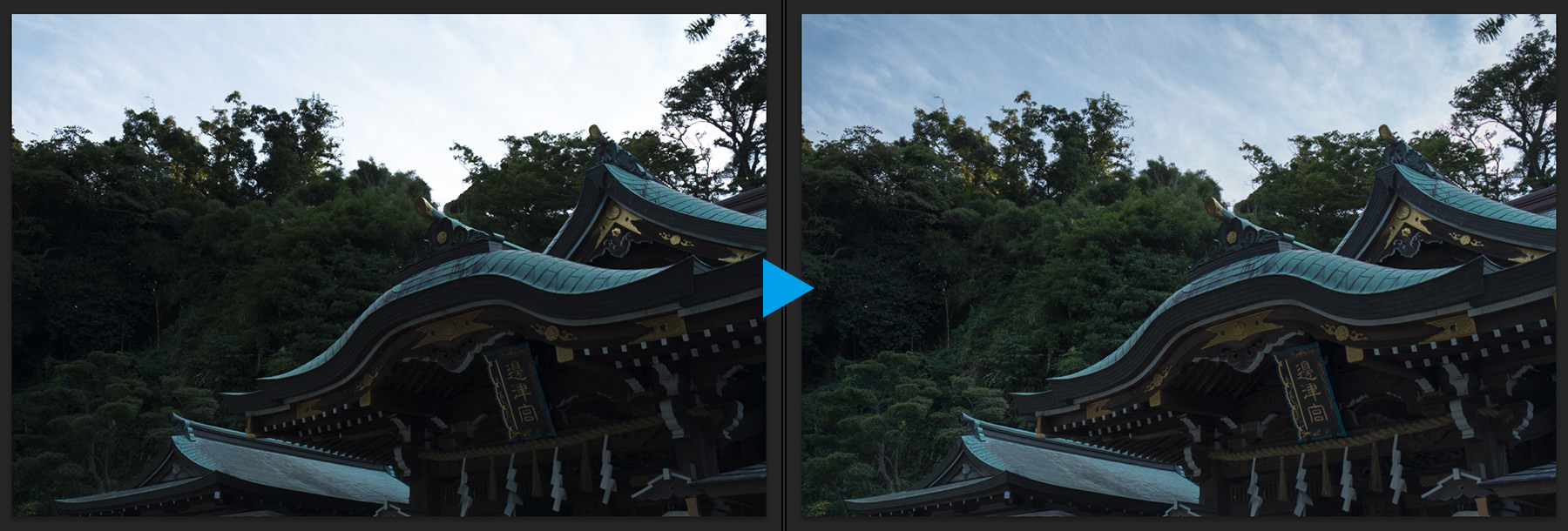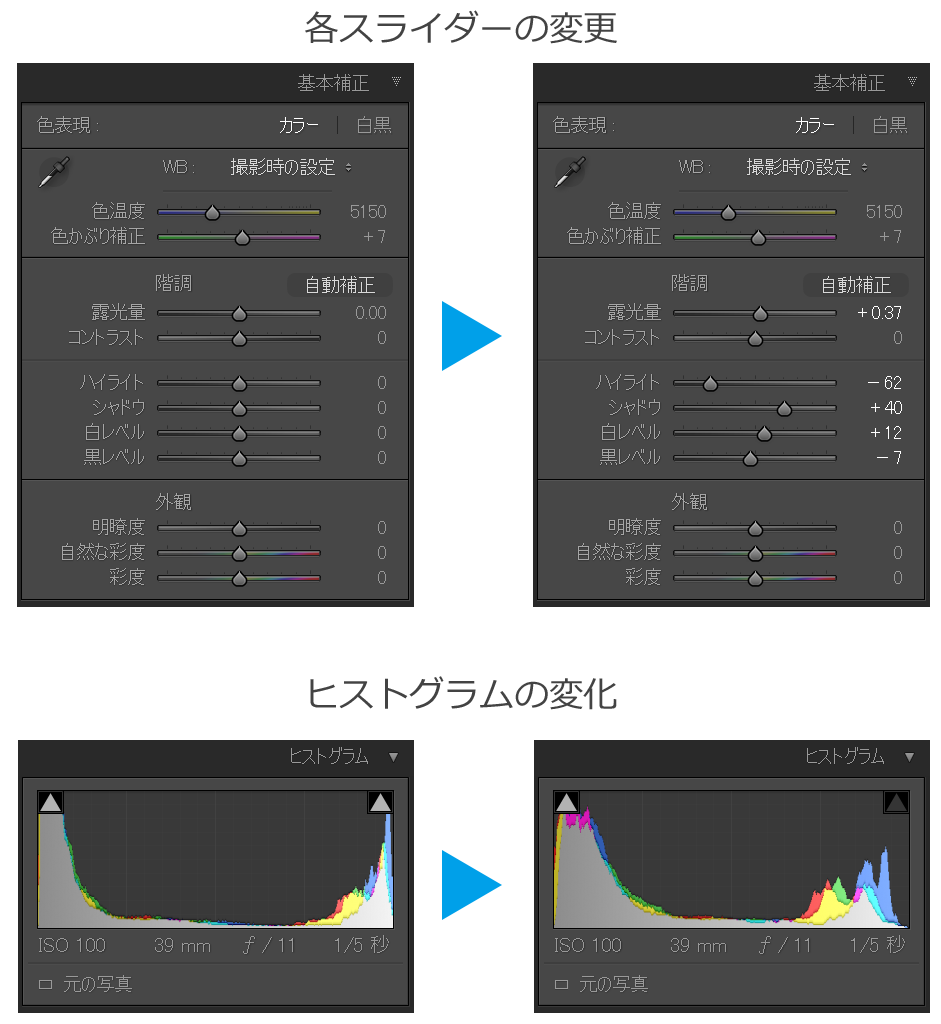今回は、ライトルーム(Adobe Lightroom)の基本補正パネル内にある、明るさ補正(階調)機能の操作手順について解説します。
ライトルームのハウツー本などの中には、「現像パネル内のスライダーは上から順に動かしていけば良い」、などと書かれているものがあります。たしかに、初心者の方はこれでも良いのかもしれません。そもそも、ライトルームは、現像の際に、元画像のRAWファイルには指一本触れず、「どういう現像作業を行ったか」という「情報」だけが、カタログファイルの中に記録されるため、順番がテキトーでも、元画像に傷がつくわけではありませんので。
ただ、ある程度順番を意識して作業を行わないと、作業効率が落ちます。例えば、「最初に行った調整が、その後の調整により影響を受けてしまい、何度も作業を繰り返す羽目になったりするのです。
正しい順番で作業を行うことの重要性に加えて、そもそも「各スライダーをどういじれば良いのか」、という根本的な問題もありますね。これがわかっていないと、結局、写真を正しく補正することができないわけですので。
そこで、今回は以下の写真を例に解説していきます。
実際のRAW画像で練習してみたい方は以下より画像をダウンロードし、ライトルームに読み込ませてから操作してくださいね。(画像はアドビ社のRAW形式である「DNG」です。)

2014年の9月中旬の撮影で、17時頃(日没約1時間前)のものです。
かなりの逆光で、ヒストグラムを見ると明部がとても明るく、暗部がとても暗い状態です。
かろうじて、白とびや黒つぶれする一歩手前で踏みとどまっていますが。

こういう写真を補正する時は以下の順番で作業を行います。
- 「ハイライト」スライダーを下げる(左に移動する。)
- 「シャドウ」スライダーを上げる(右に移動する。)
- 「露光量」スライダーを上げる、もしくは下げる。
- 白レベルスライダーを上げる、もしくは下げる。
- 黒レベルスライダーを、少しだけ下げる。
それでは、各ステップの解説をしますね。
逆光時に写真を撮ると、肉眼で見るのと比べて、明るい部分はより明るく、そして暗い部分はより暗く記録されます。ですので、まずは、
1. 「ハイライト」スライダーを下げ、2. 「シャドウ」スライダーを持ち上げる必要があるのです。雲のディテールがよみがえるレベルまでハイライトを下げ、神社の暗い部分が見えてくるまでシャドウを持ち上げます。
今回は「ハイライト」を-62、「シャドウ」を+40にしてみました。
ただ、この状態でもまだ少し全体的に暗い印象が否めなかったので、ここで、3.の「露光量」を少しだけ、持ち上げます。「露光量」は写真全体に影響を及ぼし、ヒストグラムも大きく変化するので、慎重に動かす必要があります。白とびしない範囲で、少しだけ明るく補正したいので、今回は「+0.37」にしました。
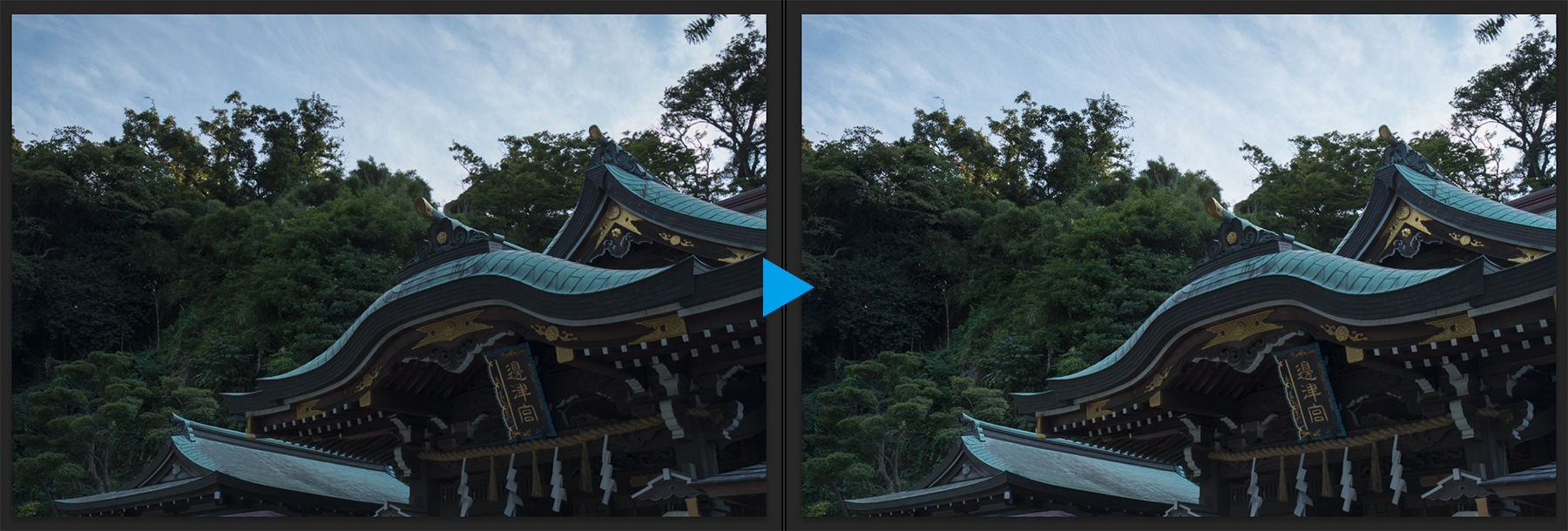
わずかな変更でも、だいぶ明るくなりましたね。
(「ハイライト」と「シャドウ」のスライダーを調整したにもかかわらず、画像がまだ明るすぎる場合には、「露光量」スライダーを、逆に下げます。)
次は「白レベル」です。「白レベル」とは写真の最も明るい部分を指すのですが、このスライダーは左右に大きく動かしてみて、何がどう変化するかを確認した上で、自分の納得いくところで放します。
この写真で「白レベル」スライダーを持ち上げる(右に移動する)と雲が輝いて見える印象になるので、今回はプラス方向に調整します。ただ、あまり大きく動かすと白とびをおこしてしまいますので、ヒストグラムを見ながら慎重に持ち上げます。今回は+12で止めておきました。
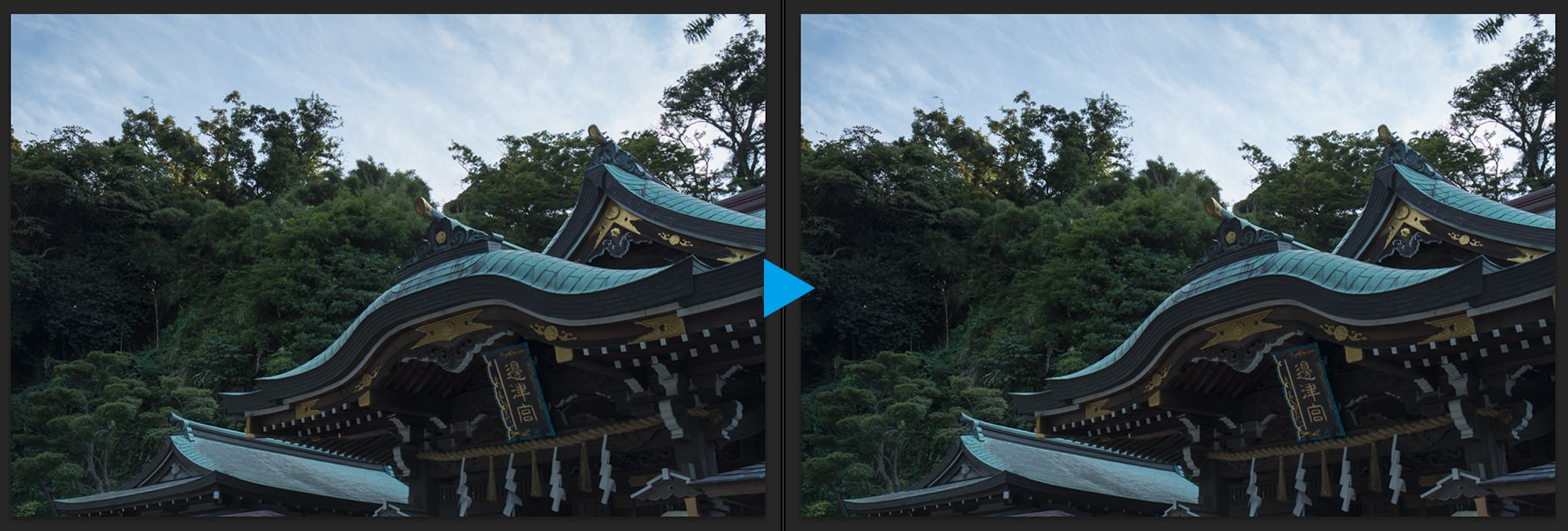
最後は「黒レベル(画像の最も暗い部分」の調整です。RAWの画像をライトルームに読み込むと、コントラストが下がり、暗い部分の暗さが「淡い」感じになるので、通常は「黒レベル」スライダーを少しだけマイナス方向に動かし、「黒を締める」補正を行います。あまり大きく動かすと階調の情報が損なわれてしまいますので、ヒストグラムが左の軸に付かないよう調整します。今回は、「-7」にしてみました。スライダーを少し動かすだけで大分締まった黒になりました。
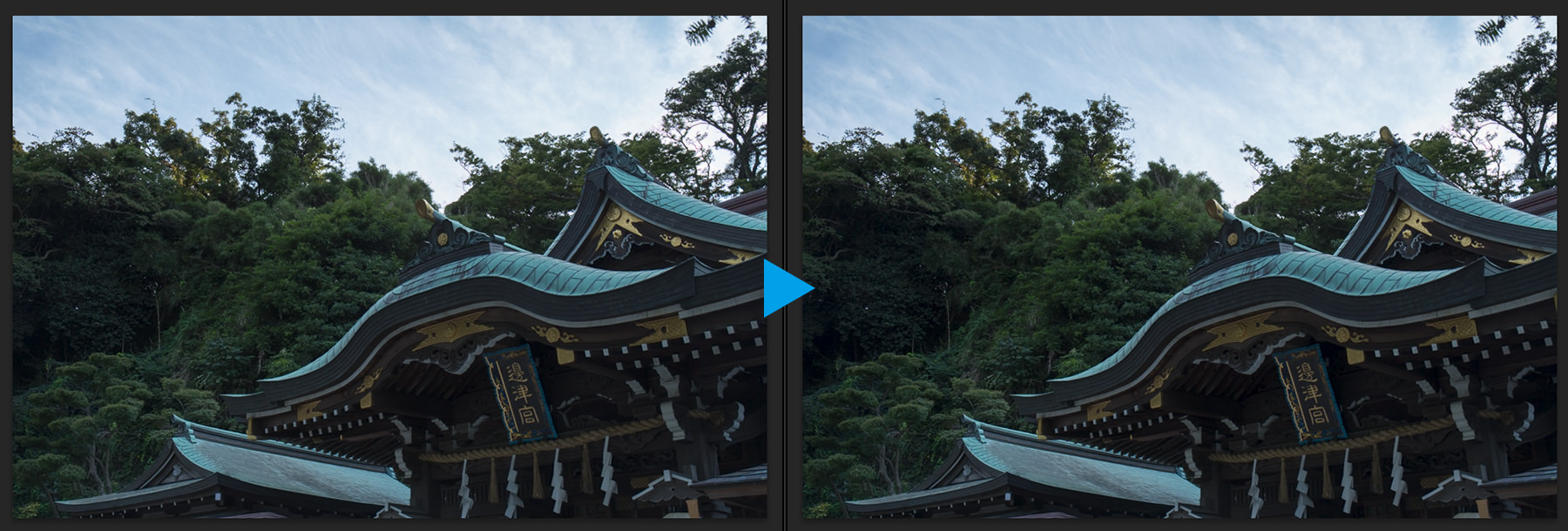
簡単な操作で、大分写真の印象が変わり、完成度が上がりました。
おさらいとして、補正前と補正後を比べてみましょう。
各スライダーは以下のように変更し、その結果ヒストグラムも変化しました。
正しい順番でこれら5つのスライダーを調整すると、わずかな時間で、写真の完成度を大きく上げることができますね。
最後に基本補正パネル内にある「自動補正」に関して少しだけ触れておきますね。
2017年12月にアップデートがあり、ライトルームの「自動補正」という機能が大きく改善されました。アドビ社独自のAI機能を用いて、写真毎に異なった明るさ補正を行えるようになった、というものです。たしかに、発表の内容どおりで、大分、この機能は改善されており、「大量の写真をまとめて補正したい」という方には役に立つ機能になってきたと思います。ただし、かなり極端に補正され、結果として「写真らしさ」が損なわれることも未だにあります。やはり、自分の意図どおりに写真の補正ができるよう、基本補正パネルの使い方を身に付けるべき、というのが現時点での結論だと思います。
ライトルームの現像に関して、過去に以下の記事をアップしていますので、よろしければ、こちらもご覧くださいね。
「基本補正パネル」内の作業手順に関してはこちらをご一読ください。2018年4月4日のアップデートにより、「基本補正パネル」で、最初に「プロファイルを選択する」という作業が追加になりました。
今回の記事はここまでです。
ライトルームを基本からしっかり学び、効率よい現像方法を身に付けたいとお考えの方は、一度、「ライトルーム使い方講座(マンツーマンレッスン)」の受講をご検討ください。
「ストアカ」というプラットフォームを介して開催しています。
下の「日程詳細へ」ボタンをクリックして、レッスンの詳細をご確認ください。
ストアカの「神奈川県 人気総合ランキング」1位の講座ですのでお申し込みはお早めにお願いします!
2時間の個人レッスンで、基本から応用まで、受講者の方のレベルに合わせて学んでいただけます。
Lightroom初心者の方も大歓迎です! また、ご要望に応じてPhotoshopの使い方やLightroom→Photoshopといったワークフローに関してもお教えいたします。JR川崎駅から徒歩3分の会場での開催がメインになりますが、出張講座も行っていますので、お問い合わせください。